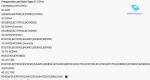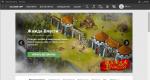النوع الأكثر شعبية من الروبوتات المنزلية. أنواع الروبوتات
عالمنا المحوسب مليء بجميع أنواع الأدوات والملحقات المخصصة لهم. لذلك، لا يعرف الجميع ما هي بطاقة SD، وما هو مطلوب وكم عدد الأصناف الموجودة.
بطاقة الذاكرة ومميزاتها
بطاقة الذاكرة عبارة عن لوحة صغيرة ورقيقة إلى حد ما تحتوي على وحدة ذاكرة فلاش مدمجة، وهي غير متطايرة. وهذا يعني أنه يتم الاحتفاظ بالمعلومات الموجودة عليه حتى عند إزالته من الجهاز. يمكن حذف المعلومات وإعادة كتابتها عدة مرات. يتم حساب عمر خدمة بطاقة الذاكرة بالعقود. وفي بعضها، يمكن حماية المعلومات باستخدام طرق معينة.
أنواع بطاقات الذاكرة
على هذه اللحظةيمكنك العثور على العديد من أنواع بطاقات الذاكرة المختلفة في السوق. في هذه المقالة سوف نركز على الأنواع الأكثر شعبية.
SD (الرقمية الآمنة) هي النوع الأكثر شيوعًا لبطاقات الذاكرة. يتم استخدامه في العديد من الكاميرات، والمشغلات القديمة، والأجهزة اللوحية، وكاميرات الفيديو، أجهزة كمبيوتر الجيبوالاتصالات. يمكن شراؤه من جميع متاجر الكمبيوتر ومتاجر الاتصالات بسعر منخفض إلى حد ما. الحد الأقصى لسعة هذه البطاقة هو 4 جيجابايت.
تتضمن بطاقات SDHC جميع بطاقات الذاكرة SD التي يزيد حجمها عن 4 جيجابايت. هذا النوعالبطاقات مختلفة سرعة أعلىعمل. الحد الأقصى لسعتها هو 32 جيجابايت. يفضل الشراء بطاقات اس دي اتش سيولكن ضع في اعتبارك أن بعض الأجهزة القديمة لا تعمل معها.
SDXC هو معيار جديد، والتي لم تتلق بعد استخدام واسع. وتتميز هذه البطاقات بسعتها الهائلة التي قد تصل إلى 2 تيرابايت وهي كبيرة للغاية السرعه العاليهتسجيل البيانات. أسعارها مرتفعة جدًا، ولا يتم بيعها كثيرًا. بالإضافة إلى ذلك، لا يزال هذا التنسيق مدعومًا في عدد قليل من الأجهزة اليوم.
MiniSD يشبه SD، ولكن مقاس اصغر. الآن لم يتم استخدامه عمليا، لأنه تم استبداله تنسيق مايكرولذا فإن شرائه يمثل مشكلة ومكلفًا.
تختلف MicroSD عن SD في صغر حجمها، كما أنها أرخص. صحيح، لديه عيب واحد - من السهل أن يخسر، ولكن من ناحية أخرى، فهو مريح للغاية، لأنه يناسب أي موصل على أي جهاز. الآن أنت تعرف ما هي بطاقة الذاكرة SD وما هي الأنواع التي يمكنك شراؤها، ومن غير المرجح أن تشعر بالارتباك عند اختيار واحدة.
أولا، القليل من المعلومات حول الهندسة المعمارية نظام الملفاتفي بطاقات الذاكرة.
تحتوي بطاقات الذاكرة على جدول تخصيص الملفات (File Allocation Table / FAT). إذا كنت تتخيل أن بطاقة الذاكرة عبارة عن كتاب، فإن جدول FAT هو جدول محتوياته. عند تهيئة بطاقة الذاكرة، لا نقوم بمسح البطاقة، بل نقوم ببساطة بمسح الدهون. أي أنه يتم حذف جدول المحتويات فقط، أما فصول الكتاب فلا تزال باقية. ولهذا السبب، باستخدام برامج مثل Lexar Image Rescue أو SanDisk Rescue Pro، يمكنك استعادة الصور الموجودة على بطاقة الذاكرة حتى بعد تهيئتها.
والآن نصائح لاستخدام بطاقة الذاكرة (حسب الأهمية):
1. لا تقم بحذف الصور من بطاقة الذاكرة الموجودة في الكاميرا
كثير من الناس يفعلون هذا كثيرًا - حتى المصورين المحترفين، - ولكن هذا فكرة سيئة. تلتقط الكاميرا صورا ممتازة، لكن لا يمكن القول إنها تتعامل بنجاح مع إدارة البيانات الموجودة على بطاقة الذاكرة. حذف الصور الفردية من البطاقة باستخدام الكاميرا – الطريق الصحيحفوضى الدهون. لا تفعل ذلك.
لا يجب عليك حذف الصور لتوفير مساحة التخزين. من الأفضل أن تضعه فيه خريطة جديدةومواصلة التصوير. بعد تنزيل الصور على جهاز الكمبيوتر الخاص بك، قم بتهيئة بطاقة الذاكرة لاستخدامها مرة أخرى.
2. قم بتهيئة بطاقة الذاكرة في الكاميرا، وليس على الكمبيوتر
عثرت في العديد من المواقع على معلومات تفيد بأنه يمكنك تهيئة بطاقات الذاكرة على جهاز الكمبيوتر. هذه توصية سيئة. إذا كانت البطاقة بحاجة إلى تنسيق، فقم بذلك في الكاميرا التي قمت بالتصوير بها. لا ينبغي عليك نقل بطاقة الذاكرة من كاميرا من ماركة واحدة إلى كاميرا من ماركة أخرى وتهيئتها هناك. إذا أهملت هذه القاعدة، فستعمل بالطبع، لكن الفشل ممكن في المستقبل.
لقد رأيت مصورين آخرين يطلقون النار معهم كاميرا كانون، ثم قم بنقل بطاقة الذاكرة إلى كاميرا نيكونحيث تم إطلاق التنسيق. لكن كل مصنع لديه خوارزمية التنسيق الخاصة به ويجب أخذ ذلك في الاعتبار.
3. قم بتهيئة البطاقة بعد كل جلسة تصوير
بعد تنزيل الصور من البطاقة، ونسخها للأمان، قم بتهيئة بطاقة الذاكرة قبل الاستخدام التالي.
4. استخدم قارئ بطاقات جيد
كم مرة رأيت مصورين محترفين يزيلون بطاقة فلاش عالية الجودة من كاميرا بقيمة 10000 دولار ويدخلونها في قارئ بطاقات رخيص الثمن؟ هذا يجعلني تذلل. عندما كنت أعمل في شركة Lexar وكان العملاء يأتون إليّ البطاقة التالفةالذاكرة، أول شيء سألته هو: "ما هو قارئ البطاقات الذي تستخدمه؟"
تتمتع قارئات البطاقات بوحدات تحكم ذكية، تمامًا مثل بطاقات الذاكرة. لقد رأيت الكثير المزيد من البطاقات، تلف في قارئ البطاقة منه في الكاميرا.
5. لا تملأ بطاقة الذاكرة الخاصة بك بالكامل
تتمتع معظم بطاقات الذاكرة ببنية جيدة، لكن لا ينبغي أن تملأها بالكامل. بعد امتلاء الجهاز بنسبة 90% يفضل استخدام بطاقة أخرى.
6. لا تقم بإزالة بطاقة الذاكرة من الكاميرا أو قارئ البطاقات أثناء كتابة البيانات أو قراءتها.
إذا تم نقل البيانات إلى البطاقة أو قراءتها منها وتمت مقاطعة العملية، فهناك احتمال كبير لفقد بعض الملفات أو جميعها. ولا يمكنك دائمًا الوثوق بالضوء الأحمر الموجود على الكاميرا لتحديد ما إذا كان نقل البيانات قد اكتمل أم لا. عندما ينطفئ الضوء، أنتظر دائمًا بضع ثوانٍ إضافية قبل إزالة البطاقة.
7. إذا كانت الكاميرا الخاصة بك تحتوي على فتحتين لبطاقة الذاكرة، فقم بتسجيل الصور على بطاقتين لمزيد من الموثوقية
في حالة تلف بطاقة واحدة، يمكنك استرداد اللقطات من الثانية. أنا دائما أفعل هذا.
8. شراء بطاقات الذاكرة عالية الجودة
كما كنت قد خمنت، فأنا أستخدم بطاقات ذاكرة Lexar، ولكنها ليست الوحيدة صانع جيد. تنتج شركة SanDisk أيضًا منتجات جيدة. هناك علامات تجارية أخرى تستحق.
تذكر دائمًا أنك تعهد بصورك إلى بطاقة الذاكرة. من الأفضل أن تدفع مبلغًا إضافيًا قليلًا وتشتري أفضل منتج، والتي سوف تستمر لفترة طويلة.
المفاهيم الخاطئة الشائعة حول بطاقات الذاكرة:
إذا سقطت بطاقة الذاكرة في الماء، فسيتم فقدان البيانات إلى الأبد
هذا غير صحيح. الخرائط الحديثةيمكن للذكريات البقاء على قيد الحياة أثناء التمرير غسالةوبعد التجفيف. لن أستخدم بطاقة ذاكرة اجتازت مثل هذه الاختبارات القاسية في المستقبل، ولكن يمكن استرداد البيانات منها.
مع هذه المقالة، يستمر موقعنا في الدورة بأكملها مواد مفيدةوالغرض منه هو تسهيل اختيار أي منتج من بين آلاف الخيارات المتوفرة في السوق. أوافق، الاختيار نموذج محددتستغرق بعض الأجهزة دائمًا الكثير من الوقت، والذي يمكن إنفاقه بشكل مفيد. سنتحدث في مادة اليوم عن اختيار بطاقة ذاكرة لهاتف ذكي أو جهاز لوحي أو كاميرا.
مقدمة
يتم استخدام ذاكرة الفلاش في كل شيء تقريبًا الأجهزة الإلكترونية- كيف في حواسيب شخصيةوأجهزة الكمبيوتر المحمولة في شكل محركات أقراص SSD، وفي أجهزة محمولة- مثل الذاكرة الداخليةوبطاقات فلاش. حول أحدث و سنتحدثفي هذه المقالة. باستخدام خريطة صغيرة(لقد سمحت أبعادها منذ فترة طويلة باستخدامها في الأجهزة الأكثر إحكاما ورقيقة) يمكن زيادة الحجم الذاكرة المتوفرةهاتف ذكي أو كاميرا أو جهاز لوحي بسعة جيجابايت كبيرة، حتى تتمكن من حمل المزيد من المحتوى معك - الألعاب أو الموسيقى أو مقاطع الفيديو أو الكتب والمجلات. بالإضافة إلى ذلك، تكلفة رحيب و بطاقات سريعةالذاكرة اليوم أقل من أي وقت مضى.
بطاقات الذاكرة ليست بنفس سرعة محركات أقراص USB المحمولة، لكن سرعتها وصلت منذ فترة طويلة إلى مستوى يسمح لك بتسجيل فيديو بدقة 4K عليها بسهولة، ناهيك عن مشاهدته. لكن نماذج مختلفةيمكن أن تختلف البطاقات بشكل كبير في سرعة كتابة البيانات وقراءتها - ستتعرف على هذا في القسم المخصص لخصائصها. ولكن تجدر الإشارة إلى ذلك أجهزة مختلفةيمكن أن تدعم بطاقات ذات سعة قصوى معينة - على سبيل المثال، لا يمكن للهواتف الذكية الرخيصة في بعض الأحيان العمل مع بطاقات microSD بسعة تزيد عن 32 جيجابايت. أيضاً، لا تتوقع الكاميرا القديمةإنجازات جديدة في السرعة بفضل استخدام البطاقة مع المزيد فئة عاليةالسرعة - من المحتمل أن تعمل البطاقة في وضع أبطأ لضمان التوافق. للتعرف على دعم السرعات المحددة وأحجام بطاقات الذاكرة، يتعين عليك الرجوع إلى دليل المستخدم الرسمي لجهاز معين.
بحلول عام 2015، ركزت صناعة بطاقات الذاكرة على نوعين فقط – SD وmicroSD. يتم استخدام النوع الأول غالبًا في كاميرات الصور والفيديو، وأحيانًا في أجهزة الكمبيوتر المحمولة؛ يتم استخدام هذا الأخير في كثير من الأحيان مع الهواتف الذكية والأجهزة اللوحية. في يوم من الأيام كان هناك العديد من أنواع البطاقات - ربما يتذكر البعض منكم أسماء مثل MMC أو Memory Stick Duo أو xD-Picture. لحسن الحظ، اختفت هذه التجزئة الآن - يدعم أي جهاز تقريبًا بطاقات SD أو microSD (أو حتى كلا التنسيقين). حول اختلافاتهم، وكذلك عن الآخرين خصائص مهمةسنخبرك أدناه.

الخصائص الرئيسية لبطاقات الذاكرة
كما ذكرنا سابقًا في المقدمة، أصبح سوق بطاقات الذاكرة بالكامل تقريبًا مشغولًا بنماذج من نوعين - microSD. يتم استخدامها في جميع الأجهزة الإلكترونية الممكنة: الكاميرات، الهواتف الذكية، الأجهزة اللوحية، الكتب الإلكترونيةوملاحو نظام تحديد المواقع العالمي (GPS) وحتى بعض وحدات التحكم في الألعاب.
تنقسم بطاقات SD وmicroSD إلى أربعة أجيال. تدعم بطاقات الجيل SD 1.0 الأحجام من 8 ميجابايت إلى 2 جيجابايت، وبطاقات الجيل SD 1.1 - حتى 4 جيجابايت، وSDHC - حتى 32 جيجابايت، وSDXC (الأكثر تقدمًا والأكثر تكلفة) - حتى 2 تيرابايت. لا يمكن استخدام بطاقات SDHC وSDXC مع أجهزة SD 1.0 / SD 1.1.
الشيء الرئيسي الذي يجب تذكره هو أن الجهاز الذي يمكنه التعامل مع معيار بطاقة SD الأحدث سيكون قادرًا على التعامل مع البطاقات الأقدم، ولكن على الأرجح ليس العكس (المزيد حول هذا أدناه).
سعة الذاكرة، جيجا بايت
لا تستحق بطاقات الذاكرة التي تقل سعتها عن 16 جيجابايت الشراء - فقد انخفضت تكلفتها كثيرًا بالفعل مستوى منخفضو 16 جيجابايت ليس كثيرًا بالنسبة للصور ومقاطع الفيديو عالية الجودة. إذا كنت تخطط لاتخاذ إجراء جاد بشأن التصوير الفوتوغرافي أو تصوير الفيديو، فربما تريد استخدام بطاقة ذات ذاكرة لا تقل عن 32 جيجابايت، أو الأفضل من ذلك، 128 جيجابايت. إذا كنت ترغب فقط في زيادة ذاكرة هاتفك الذكي، فإن 32 جيجابايت ستكون كافية في معظم الحالات.
سرعة كتابة البيانات وقراءتها
قد تكون سرعة الكتابة على بطاقة الذاكرة صعبة للغاية بالنسبة لك. معلمة مهمة. الحقيقة هي أنه عند التقاط الصور ومقاطع الفيديو، تقوم الكاميرات بنقل البيانات المستلمة إلى المخزن المؤقت للذاكرة الداخلية، ومن هناك يتم نقل الصور ومقاطع الفيديو إلى ذاكرة البطاقة. إذا امتلأ هذا المخزن المؤقت بشكل أسرع من إمكانية كتابة البيانات على البطاقة (على سبيل المثال، عند التصوير في وضع الاندفاع، عندما تلتقط الكاميرا سلسلة من الصور عالية الجودة)، فسيتم فقدها ببساطة.
سرعة القراءة ليست بهذه الأهمية، ولكن كلما زادت، زادت سرعة التعامل مع البيانات المسجلة على البطاقة. على سبيل المثال، إذا كنت ترغب في مشاهدة فيديو بمعدل بت مرتفع على جهازك اللوحي بدقة FullHD أو بدقة أعلى، فستحتاج إلى بطاقة جيدة جدًا.
يمكنك الاطلاع على أمثلة لسرعات البطاقة القصوى والمُرضية أدناه - في " أفضل 10 بطاقات SD وmicroSD".
دعم واجهة UHS
UHS هي واجهة أسرع مدعومة بشكل أكبر بطاقات باهظة الثمنمعايير الذاكرة SD وmicroSD. يتيح لك UHS-I نقل المعلومات بسرعة 50 ميجابايت/ثانية أو 104 ميجابايت/ثانية، وUHS-II - بسرعة 156 ميجابايت/ثانية أو 312 ميجابايت/ثانية.
فئة السرعة
تعيين النموذج "Class x" أو "Ux"، والذي يشير إلى الحد الأدنى لمعدل نقل البيانات الموحد لبطاقة معينة. يمكن أن تحتوي بطاقات الذاكرة على فئات السرعة التالية:
- الفئة 2 - على الأقل 2 ميجابايت/ثانية، يمكنك تسجيل فيديو SD.
- الفئة 4 - على الأقل 4 ميجابايت/ثانية، يمكنك تسجيل فيديو HD أو فيديو FullHD.
- الفئة 6 - على الأقل 6 ميجابايت/ثانية، يمكنك تسجيل فيديو HD أو فيديو FullHD.
- الفئة 10 - سرعة تسجيل فيديو FullHD عالية الجودة لا تقل عن 10 ميجابايت/ثانية.
- فئة سرعة UHS 1 (U1) - سرعة تسجيل فيديو FullHD عالية الجودة لا تقل عن 10 ميجابايت/ثانية.
- فئة سرعة UHS 3 (U3) - بسرعة 30 ميجابايت/ثانية على الأقل، وتسجيل فيديو بدقة تصل إلى 4K.
بالإضافة إلى ذلك، غالبًا ما تحدد الشركات المصنعة سرعة بطاقات الذاكرة الخاصة بها بمضاعف مثل "100x" أو "600x" في الاسم. تتوافق العديد من هذه المضاعفات مع فئات السرعة (13x - الفئة 2، 26x - الفئة 4، 40x - الفئة 6، 66x - الفئة 10)، وأسرع البطاقات حاليًا تحتوي على مضاعف 633x ويمكنها نقل البيانات بسرعات تصل إلى 95 ميجا بايت /س .
المحولات متضمنة
يمكن تزويده ببطاقة ذاكرة محولات خاصةلاستخدامه في الأجهزة التي لا تدعم نوعه الأصلي. في معظم الحالات، يكون هذا محول SD لبطاقات microSD - حافظة بلاستيكيةلبطاقة microSD، والتي تسمح لك بإدخالها في فتحة لبطاقات SD الأكبر حجمًا. إذا كنت تخطط لاستخدام بطاقة واحدة على عدة أجهزة تدعم ذلك أنواع مختلفة، فإن المحول الموجود في المجموعة لن يضر بالتأكيد.
قارئ بطاقة USB متضمن
يمكنك نقل ملفات الصور والفيديو التي تم التقاطها إلى جهاز كمبيوتر ليس فقط عن طريق توصيل الكاميرا نفسها - بل إنه أكثر ملاءمة وأحيانًا أسرع لاستخدام قارئ بطاقة خاص يتم إدخاله في منفذ USB بالكمبيوتر. يعد وجود قارئ البطاقات هذا في المجموعة بمثابة مكافأة رائعة جدًا، والتي عادة لا تكلف الكثير.
أفضل 10 بطاقات SD وmicroSD

بطاقة SD ستقوم بعمل ممتاز في تسجيل الفيديو والتصوير عالي الجودة بدقة FullHD صور كبيرةفي وضع الاندفاع. سيحتاج أولئك الذين يسجلون فيديو بدقة 4K إلى استخدام النماذج التي أوصت بها الشركة المصنعة للكاميرات الخاصة بهم.

أكثر نموذج رخيصنوع SD، والذي يجب أيضًا أن يقوم بعمل ممتاز في تسجيل فيديو FullHD والتقاط صور عالية الجودة.

سريع جدًا وتمامًا نموذج باهظ الثمننوع SD، والذي يمكنه التعامل بسهولة مع تسجيل فيديو بدقة 4K ولديه سعة كبيرة بما يكفي للتخزين المؤقت.

بطاقة SD أسرع قليلاً من الطرازين الأولين في هذه القائمة. كما أنها تقوم بعمل ممتاز في تسجيل فيديو FullHD ولديها ضعف السعة.
إذا كان هاتفك أو جهازك اللوحي الذي يعمل بنظام Android 6.0 أو 7 Nougat يحتوي على فتحة لبطاقة الذاكرة، فيمكنك استخدام بطاقة ذاكرة MicroSD كذاكرة داخلية لجهازك، ظهرت هذه الميزة لأول مرة في Android 6.0 Marshm.
ملحوظة: عند استخدام بطاقة الذاكرة بهذه الطريقة، لا يمكن استخدامها في أجهزة أخرى - أي. لن يكون من الممكن إزالته وتوصيله عبر قارئ البطاقات بالكمبيوتر (بتعبير أدق، قراءة البيانات) إلا بعد التنسيق الكامل.استخدام بطاقة الذاكرة SD كذاكرة داخلية
قبل البدء في الإعداد، انقل جميع البيانات المهمة من بطاقة الذاكرة الخاصة بك إلى مكان ما: سيتم تنسيقها بالكامل أثناء العملية.
سوف تبدو الإجراءات الإضافية بالطريقة الآتية(بدلا من النقطتين الأوليين يمكنك الضغط على “ نغم"في الإشعار الذي تم العثور عليه بطاقة SD جديدة، إذا كنت قد قمت بتثبيته للتو وتم عرض مثل هذا الإشعار):
1. اذهب إلى إعدادات - وحدات التخزين ومحركات أقراص USBوانقر على العنصر " بطاقة الذاكرة"(في بعض الأجهزة، قد يكون عنصر إعدادات التخزين موجودًا في " بالإضافة إلى ذلك"، على سبيل المثال، على ZTE).

2. في القائمة (الزر الموجود في أعلى اليمين) حدد " نغم" إذا كانت القائمة تحتوي على العنصر " الذاكرة الداخلية"، انقر عليه فورًا وتخطي الخطوة 3.

3. انقر فوق " الذاكرة الداخلية».
4. اقرأ التحذير الذي يفيد بأن جميع البيانات الموجودة على البطاقة سيتم مسحها قبل استخدامها كوحدة تخزين داخلية، وانقر فوق " مسح وتنسيق».

5. انتظر حتى تكتمل عملية التنسيق.
6. إذا رأيت في نهاية العملية الرسالة " بطاقة SD بطيئة"، يشير هذا إلى أنك تستخدم بطاقة ذاكرة من الفئة 4 أو 6 أو بطاقة ذاكرة مشابهة - أي. حقا بطيئة. ويمكن استخدامه كذاكرة داخلية، ولكن هذا سوف يؤثر على سرعة جهازك هاتف أندرويدأو الكمبيوتر اللوحي (يمكن أن تعمل بطاقات الذاكرة هذه بما يصل إلى 10 مرات أبطأ من الذاكرة الداخلية العادية). نوصي باستخدام بطاقات الذاكرة UHS Speed Class 3 (U3).

7. بعد التهيئة، سيُطلب منك نقل البيانات إلى جهاز جديد، حدد " نقل الآن"(حتى عملية النقل لا تعتبر مكتملة).

8. انقر فوق " مستعد».
9. يوصى بإعادة تشغيل هاتفك أو جهازك اللوحي فور تهيئة البطاقة كذاكرة داخلية - اضغط مع الاستمرار على زر الطاقة، ثم حدد " اعادة التشغيل"، وإذا لم يكن هناك - " خارج السلطة" أو " اطفيء"، وبعد إيقاف تشغيله، قم بتشغيل الجهاز مرة أخرى.
هذا يكمل العملية: إذا ذهبت إلى المعلمات " التخزين و محركات أقراص USB "، ثم سترى أن المساحة المشغولة في الذاكرة الداخلية قد انخفضت، وعلى بطاقة الذاكرة زادت، كما زاد إجمالي حجم الذاكرة.
ومع ذلك، فإن وظيفة استخدام بطاقة SD كذاكرة داخلية في Android 6 و7 بها بعض الميزات التي قد تجعل استخدام هذه الميزة غير عملي.
مميزات بطاقة الذاكرة العمل كذاكرة اندرويد داخلية

ويمكن الافتراض أنه عندما إلى الداخلية ذاكرة أندرويدمع سعة N، تتم إضافة سعة بطاقة ذاكرة M، ويجب أن يصبح إجمالي حجم الذاكرة الداخلية المتوفرة مساويًا لـ N+M. علاوة على ذلك، يتم عرض هذا أيضًا تقريبًا في المعلومات المتعلقة بتخزين الجهاز، ولكن في الواقع كل شيء يعمل بشكل مختلف إلى حد ما:
- كل ما هو ممكن (باستثناء بعض التطبيقات، تحديثات النظام) سيتم وضعها على الذاكرة الداخلية الموجودة على بطاقة SD دون توفير خيار.
- في اتصال أندرويدالأجهزة إلى الكمبيوتر في في هذه الحالةسوف تفعلها " يرى" ولا يمكن الوصول إلا إلى الذاكرة الداخلية الموجودة على البطاقة. إنه نفس الشيء في مديري الملفاتعلى الجهاز نفسه.

ونتيجة لذلك، بعد اللحظة التي بدأ فيها استخدام بطاقة الذاكرة SD كذاكرة داخلية، لن يتمكن المستخدم من الوصول إلى الذاكرة الداخلية “الحقيقية”، وإذا افترضنا أن الذاكرة الداخلية الخاصة بالجهاز كانت أكثر من ذاكرة مايكرو اس دي، فإن مقدار الذاكرة الداخلية المتوفرة بعد الإجراءات الموصوفة لن يزيد، بل سينخفض.
تهيئة بطاقة الذاكرة لاستخدامها كتخزين داخلي في ADB
ل أجهزة أندرويدحيث الوظيفة غير متوفرة، على سبيل المثال سامسونج جالاكسي S7، من الممكن تهيئة بطاقة SD كذاكرة داخلية باستخدام بنك التنمية الآسيويصدَفَة.
نظرًا لأن هذه الطريقة قد تؤدي إلى حدوث مشكلات في الهاتف (وقد لا تعمل على كل الأجهزة)، تفاصيل حول التثبيت والتنشيط تصحيح أخطاء USBوالانطلاق في مجلد بنك التنمية الآسيويسأتخطى (إذا كنت لا تعرف كيفية القيام بذلك، فربما يكون من الأفضل عدم تناوله. وإذا تناولته، فهو على مسؤوليتك الخاصة).
أنفسهم الأوامر الضروريةسيبدو بهذا الشكل (يجب توصيل بطاقة الذاكرة):
- قذيفة بنك التنمية الاسيوى
- أقراص قائمة sm ( نتيجة لتنفيذ هذا الأمر، انتبه إلى معرف القرص الصادر لنموذج القرص:NNN,NN - سيكون مطلوبًا في الأمر التالي)
- قرص قسم sm: NNN، NN خاص
بمجرد اكتمال التنسيق، اخرج من adb shell، وعلى هاتفك، في خيارات التخزين، افتح العنصر " بطاقة الذاكرة"، انقر على زر القائمة في أعلى اليمين وانقر على" نقل البيانات"(هذا مطلوب وإلا سيستمر استخدام الذاكرة الداخلية للهاتف). بمجرد اكتمال النقل، يمكن اعتبار العملية كاملة.
كيفية استعادة الأداء الطبيعي لبطاقة الذاكرة
إذا قررت فصل بطاقة الذاكرة عن الذاكرة الداخلية، فمن السهل القيام بذلك - انقل جميع البيانات المهمة منها، ثم انتقل إلى إعدادات بطاقة SD، تمامًا كما في الطريقة الأولى.

يختار " الوسائط المحمولة » واتبع التعليمات لتهيئة بطاقة الذاكرة.